Hướng dẫn tự chụp ảnh thẻ bằng điện thoại
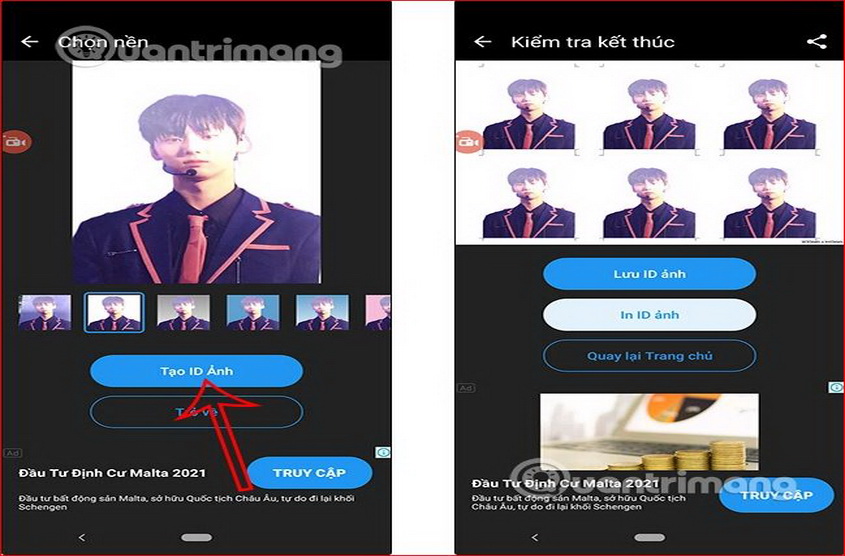
Hướng dẫn tự chụp ảnh thẻ bằng điện thoại
Hiện nay có một số app chụp ảnh thẻ trên điện thoại rất đơn giản và dễ dàng. Tuy nhiên, không phải ai cũng biết đến những ứng dụng này, hôm nay, Yêu Media sẽ hướng dẫn các bạn cách chụp ảnh thẻ trên một số app nhé.
1. Ứng dụng Ảnh ID Android
Bước 1: Tải ứng dụng Ảnh ID Android tại đây: Ảnh ID Android
Bước 2:
Sau khi tải và cài đặt xong ứng dụng Ảnh ID trên điện thoại bạn sẽ nhìn thấy giao diện ứng dụng như hình dưới đây.
Trước hết bạn nhấn vào Máy ảnh để tiến hành chụp ảnh trực tiếp trên ứng dụng. Sau đó chúng ta tiến hành chụp ảnh chân dung với hướng dẫn chi tiết đặt khuôn mặt đúng vào đường xanh. Bên dưới là các lựa chọn chụp ảnh thẻ phù hợp với nhu cầu của bạn để ứng dụng điều chỉnh kích thước.
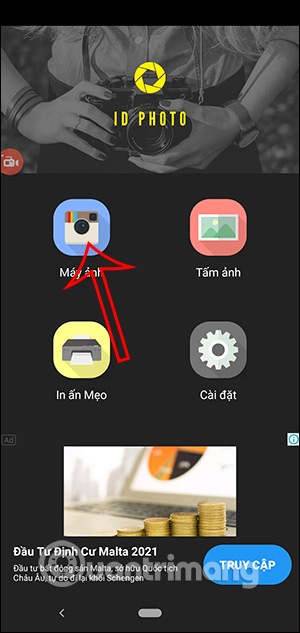
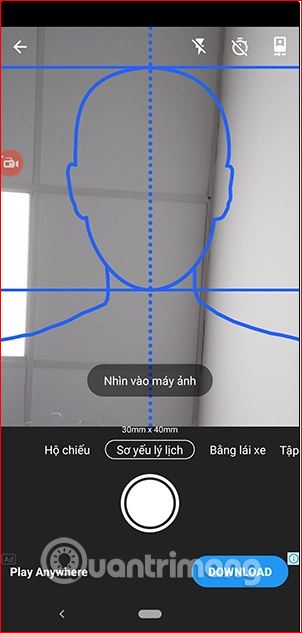
Bước 3:
Sau đó người dùng sẽ được lựa chọn để thay đổi lại hình ảnh, bạn nhấn vào Chọn nền.
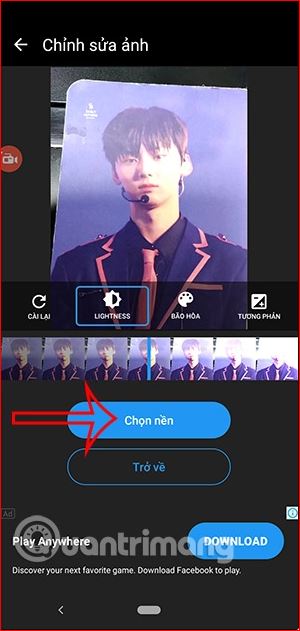
Bước 4:
Bạn nhấn vào hình nền màu trắng hoăc xanh tùy nhu cầu và sẽ nhìn thấy hình ảnh được đổi phông nền như khi chụp ảnh thẻ. Ứng dụng hỗ trợ chúng ta lưu lại ảnh thẻ, hoặc in ảnh trên điện thoại.
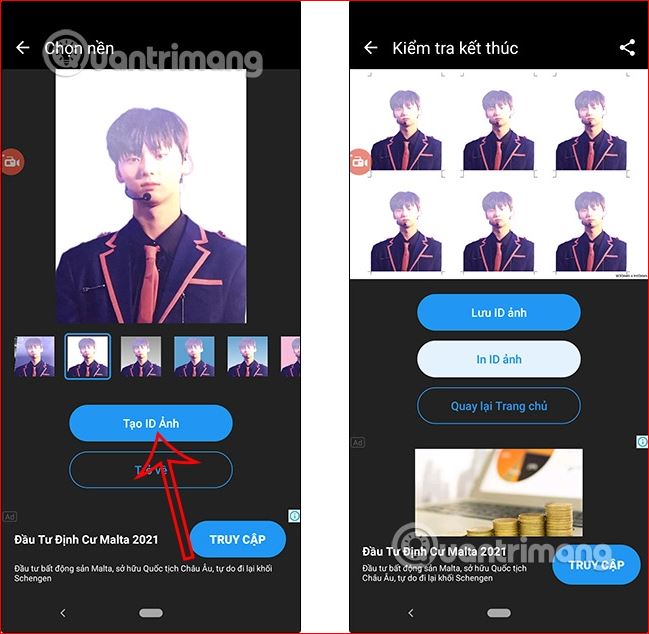
2. Ứng dụng trên Iphone bằng ID photo
Bước 1: bạn tải ứng dụng ID photo
Bước 2:
Sau đó trong giao diện ứng dụng bạn cũng nhấn vào Take photo để tiến hành chụp ảnh trực tiếp trên ứng dụng.
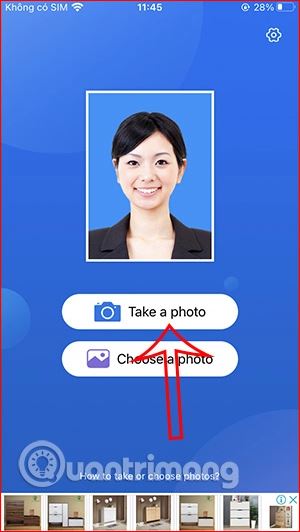
Người dùng sẽ lựa chọn loại hồ sơ mà mình muốn chụp ảnh như trong hình.
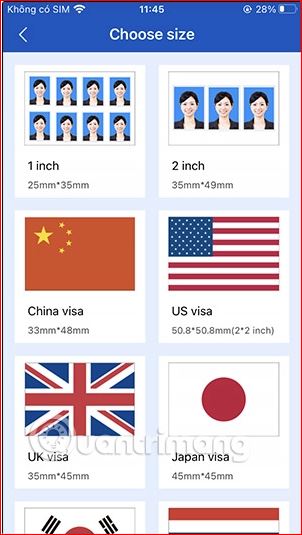
Bước 3:
Ngay sau đó bạn được hình ảnh với kích thước và phông nền như dưới đây. Chúng ta có thể đổi phông nền hoặc chỉnh sửa hình ảnh.
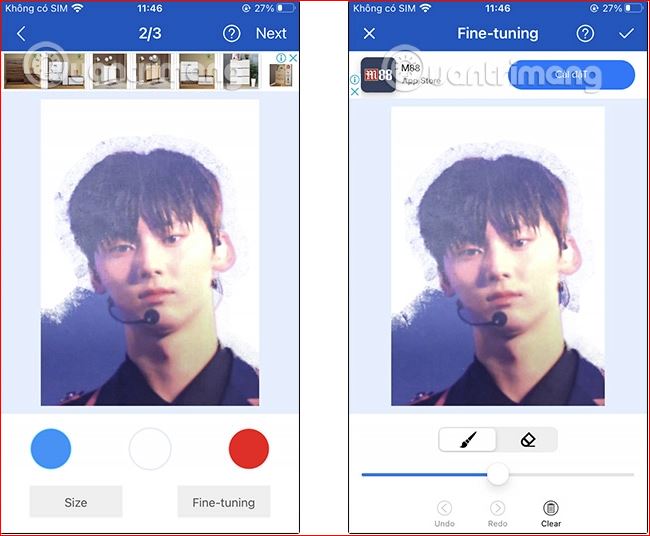
Bước 4:
ID Photo còn có phần lựa chọn thêm trang phục để ghép cho nhân vật trong ảnh thẻ. Bạn có thể dùng nếu cần thiết. Cuối cùng bạn có thể lưu lại ảnh thẻ này để sử dụng.
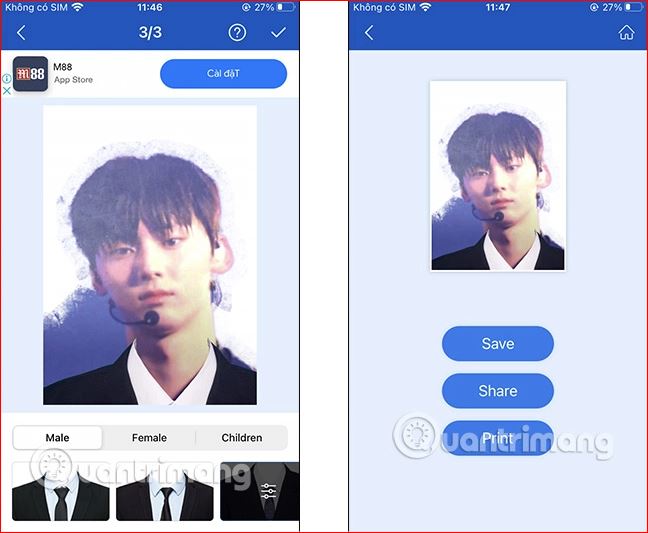
3. Ứng dụng PersoPhoto
Bước 1: Khởi động ứng dụng Persophoto lên, sau đó chọn Camera và chụp lại chân dung của bạn. Lưu ý là chân dung của bạn phải có phông nền trắng hoặc xanh như ảnh thẻ mà bạn thường thấy nhé.
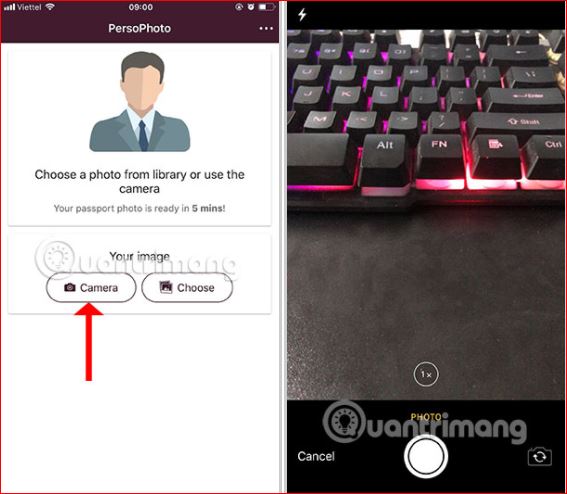
Bước 2: Hoặc nếu bạn đã có ảnh sẵn rồi, hãy bấm vào Choose để chọn, sau đó kéo khung ảnh vừa với các phần đã định sẵn trong khung như mắt, mũi và phần trán, cằm, sau đó bấm Done ở góc trên bên phải.
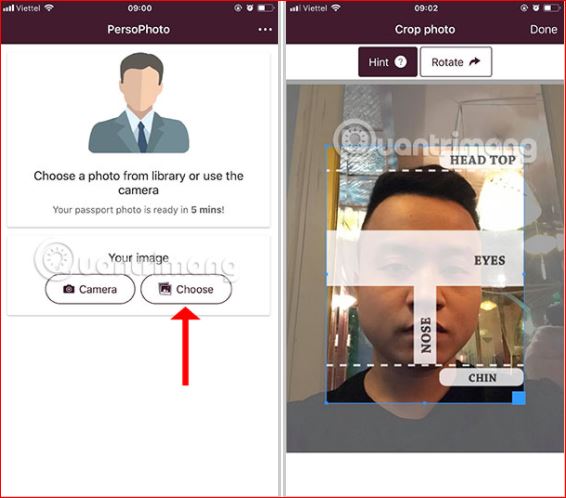
Khi đã chọn được ảnh, bạn hãy bấm Next ở góc dưới bên phải và 4 ảnh thẻ của bạn sẽ được hiển thị, tiếp theo nếu muốn chọn khung nền bạn hãy bấm Choose background và bấm vào biểu tượng bên phải để lưu lại ảnh thẻ của mình.
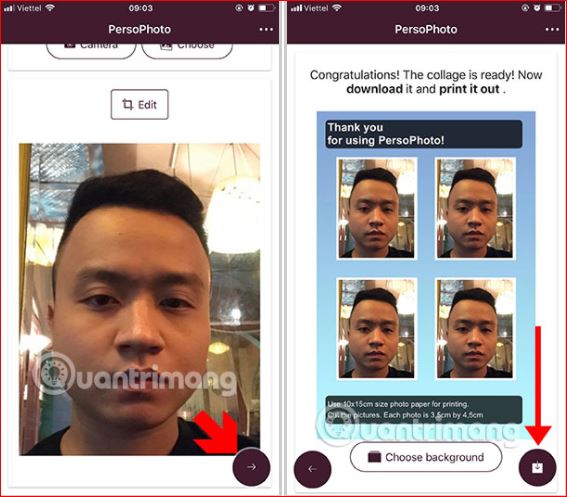
Sau đó, bạn có thể lấy file ảnh này và ra ngoài quán in ảnh thẻ của mình mà không cần phải chờ chụp ảnh thẻ nữa.
Liên hệ: Yêu Media - Elegance in Every Moment
-Follow : https://www.facebook.com/yeumediavn/
-Website : http://yeumedia.vn
Trụ sở Hà Nội: 428 Tây Sơn - Thành Phố Hà Nội
Hotline Tư Vấn & CSKH: 0928.975.888
Email: hotline@yeumedia.vn












